今回は、MacBookのデータ容量が少なくなってきた時のSSD増設についてまとめました。
最初にいっておくと、現行のM1,M2,M3チップの内蔵SSDを交換したり増設するのは出来ません。
昔のMacBookは、自分でSSD増設することが可能でしたが、最近のマックブックは内蔵SSDの増設、交換は基本的に不可能です。
その代わり、外付けSSDを追加することで容量を増やすことが出来るので、今回は外付けSSDでの増設についての通信速度とセットで解説していきます。
外付けだと少し邪魔にはなりますが、他のパソコンとのデータやり取りが可能です。
Macbook Air/Pro M1,M2のSSD増設
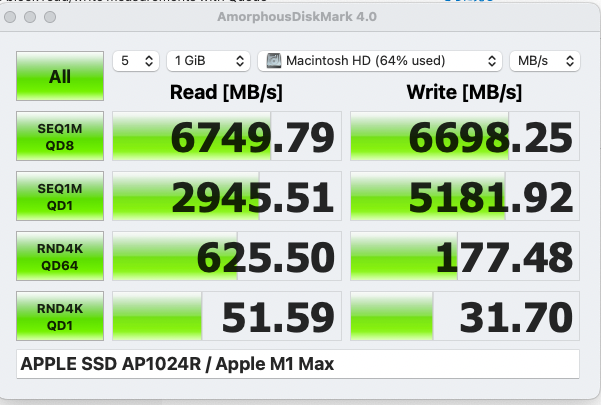
MacBook Pro 16インチM1 Maxの速度を測定しましたが、7000MB前後出るSSDなのでかなり優秀だと思います。
現状のSSDでは、トップクラスの性能ですね。
gen5 m.2 ssdなら、10000MB超えてきますが、爆熱という噂なのでノートパソコンに導入されるまでは、もう少し掛かりそうですね。
この内臓SSDの速度を基準に外付けSSDの速度を測っていきます。
外付けSSDについて

気軽にSSDの容量を増やすなら、外付けSSDの利用で増やすことが可能です。
USB-Cケーブルを繋げるだけで増設することが可能になります。
昔、外付けHDDを使ってた時は、別途電源が必要だったりしたので、それも無くなってSSD自体もコンパクトなので場所を取らなくなりました。

上が外付けハードディスクです。
めちゃくちゃデカくて邪魔で動作音もそこそこするので、もうHDDを買うことはないですね。
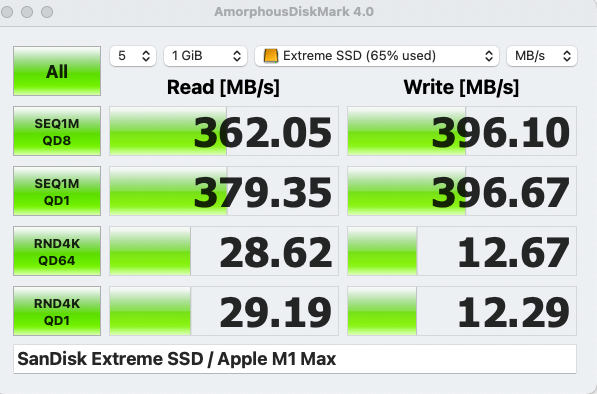
僕が持ってる外付けのSSDは、容量が2TBありますが速度測定したところ、300MB程度しか速度が出てないので、内蔵SSDよりもかなり劣ってることがわかります。
しかし、これぐらいの速度が出てたら、普通に動画編集などでもストレスを感じない程度の速度はあるので、データの保管用としては十分です。
頻繁に使うデータは、内蔵SSDに入れて動画など保管しておきたい素材とかは、外付けSSDに移動させる感じが良いかと思います。
またHDDは、別途電源アダプターが必要だったり、結構邪魔なので今の時代ならSSDメインで運用した方が良いと思います。
500MB程度の速度のSSDなら、1万円ちょっとで購入することが可能なので、かなり値段も安くなりました。
読出最大1050MBだと16000円程度になるので、速度を上げると値段も上がります。
容量と速度に拘ると値段が高くなるので、どれぐらいで妥協するかですね。
個人的には、1TBぐらいだとすぐに容量いっぱいになるイメージなので、せっかく外付けを買うなら2TB以上欲しいところだったりします。
M.2の外付けSSDも自作出来る
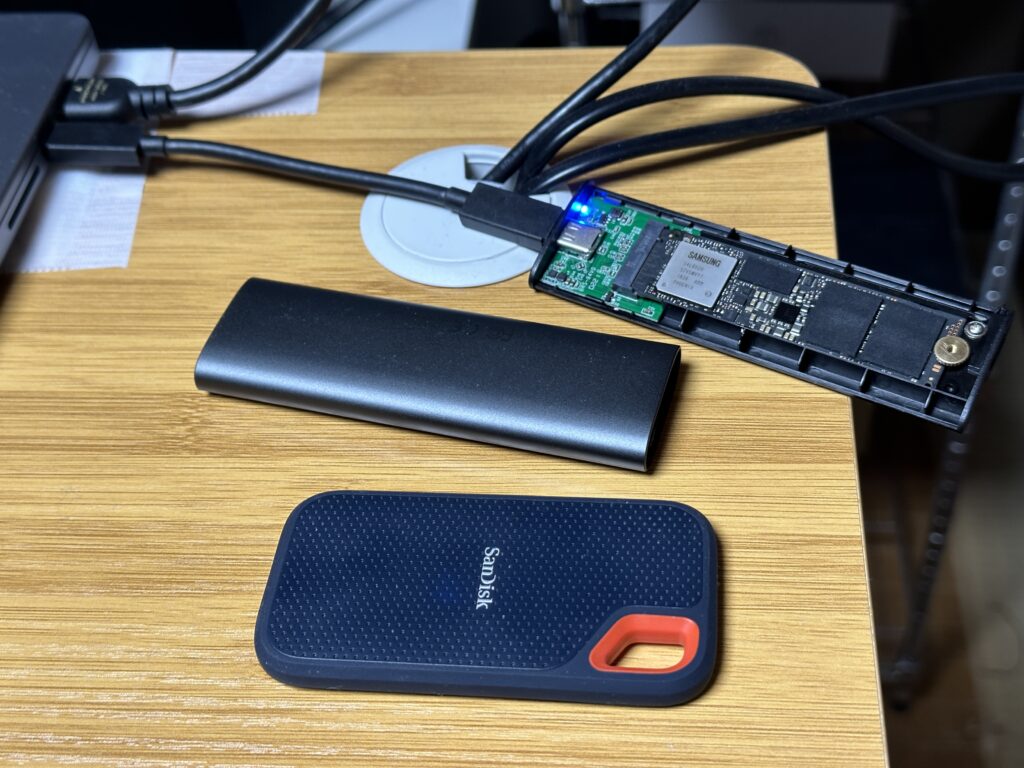
昔のデスクトップPCから抜き出したM.2 SSDですが、別途ケースを購入することで外付けSSDとして利用することが可能です。
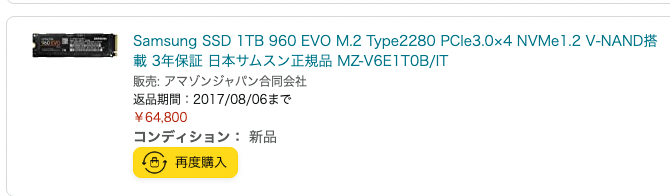
これ昔買った時、6万円ぐらいしましたが、今は同じぐらいのスペックが1万円で買えるようになったので、こちらもめちゃくちゃめちゃくちゃ安くなりましたね。
ケースにM.2を取り付けるだけなので、めちゃくちゃ簡単に作ることが出来ます。
速度は、このm.2のSSDは、3000MB程度出るはずですが、内蔵SSDの時よりも速度が落ちてました。
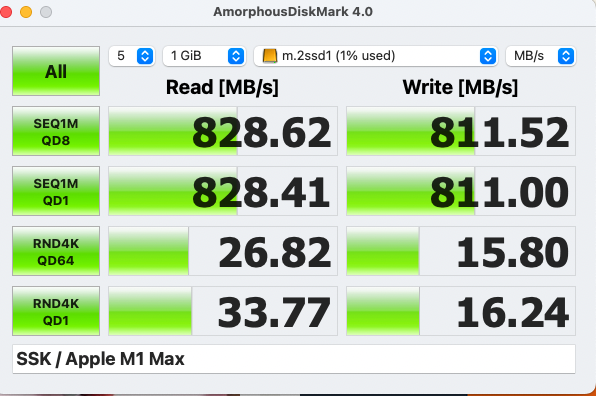
それでも800MB程度の速度が出てるので、普通にそこそこの速度があります。
個人的には、500MB以上あれば十分問題ないと感じるので、とりあえずSSDなら問題ないと思います。
今から、外付けSSDを買うならわざわざ自作する必要性は無いと思うので、はじめから仕上がってるタイプの外付けSSDがいいと思います。
まとめ

IP55「防塵、防滴性能」もあるので、持ち運びにも最適だと思います。
MacだけでなくWindowsでも使うことが出来るので、データのやり取りの移動でも活用してます。
サイズもコンパクトなので、MacBookが容量不足になってきたら外付けSSDを取り付けてください。
本来なら、はじめのカスタマイズで大きなSSDを選択しておきたいところですが、Macの内蔵SSDの容量増やすと値段が高くなりすぎなんですよね。
ぶっちゃけ、ぼったくり価格です。
今どき、256GBとか容量少なすぎなので最低512GBで、普通に使うなら1GBほしいと思います。











(Youtube)